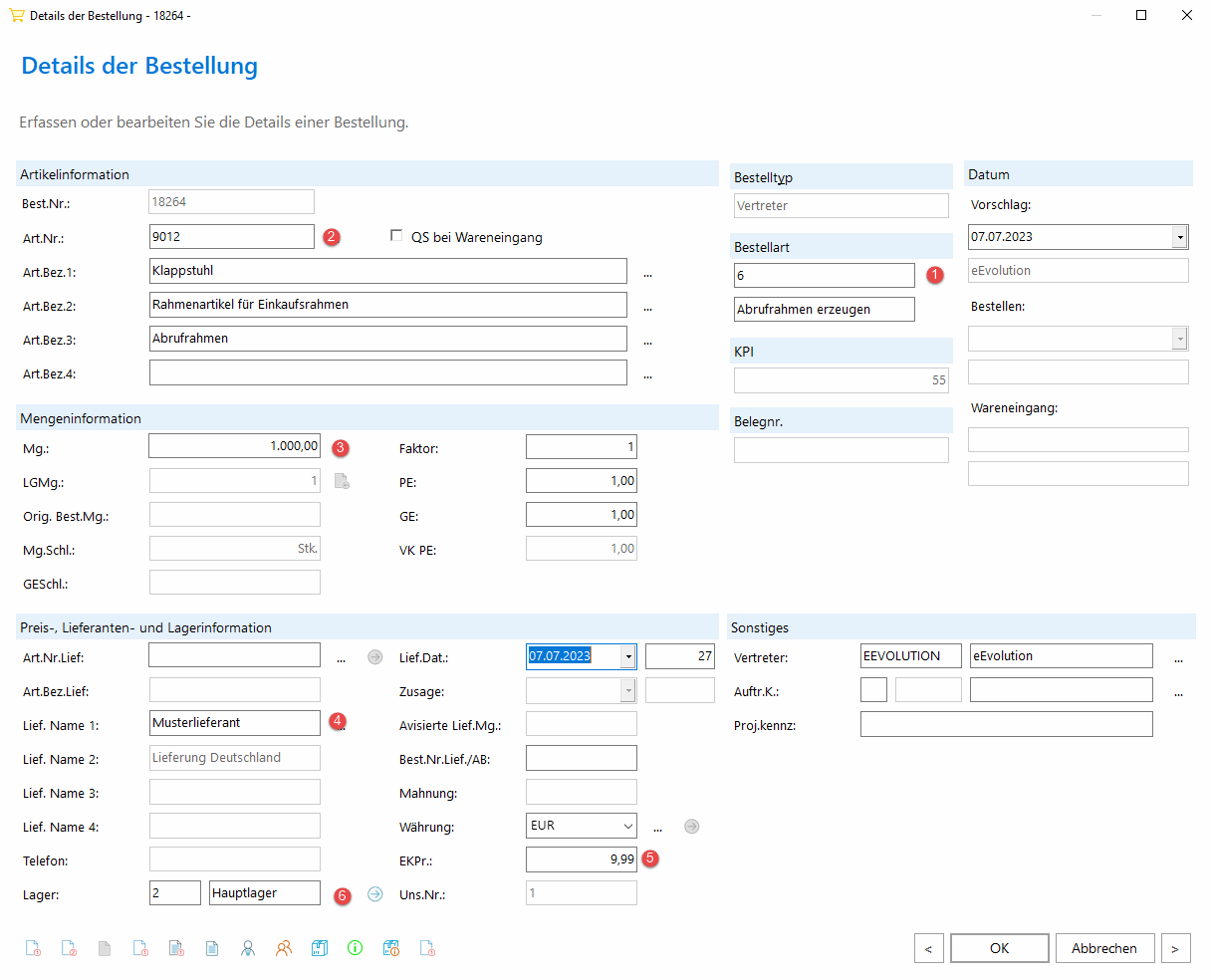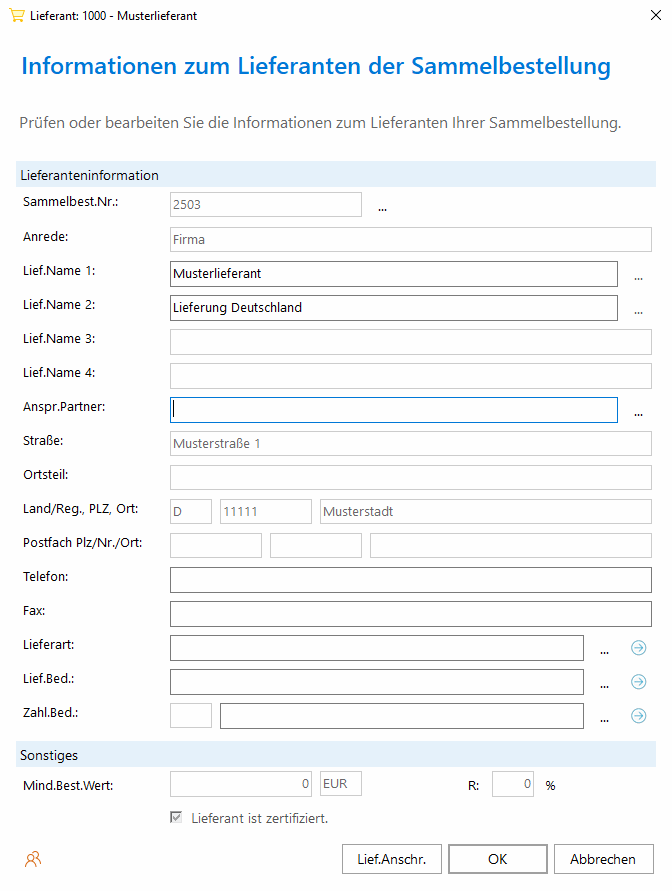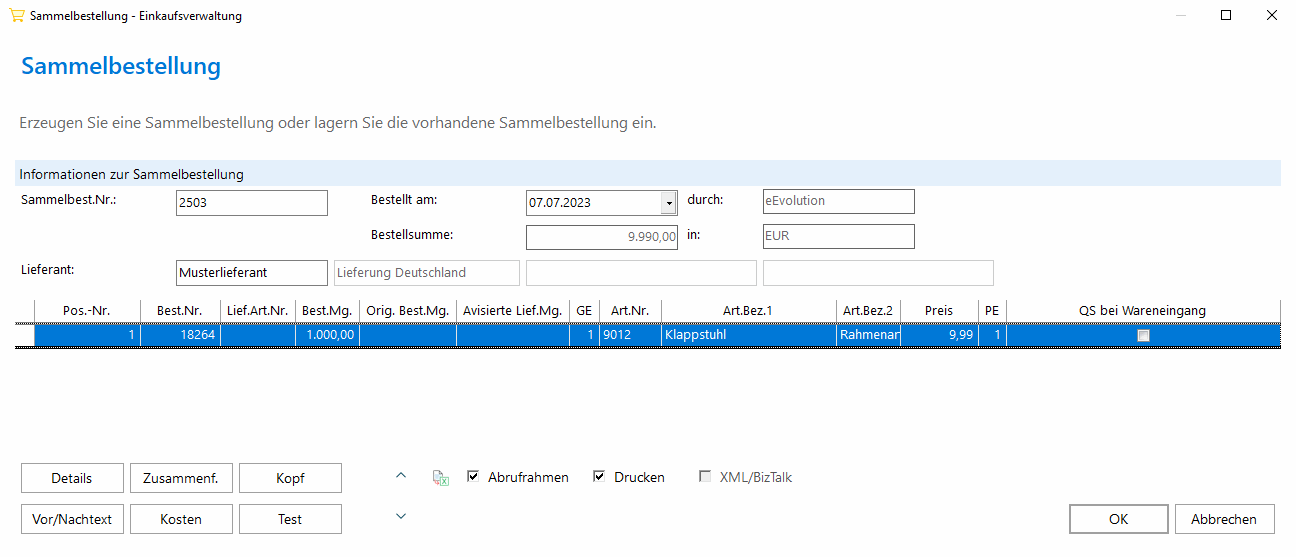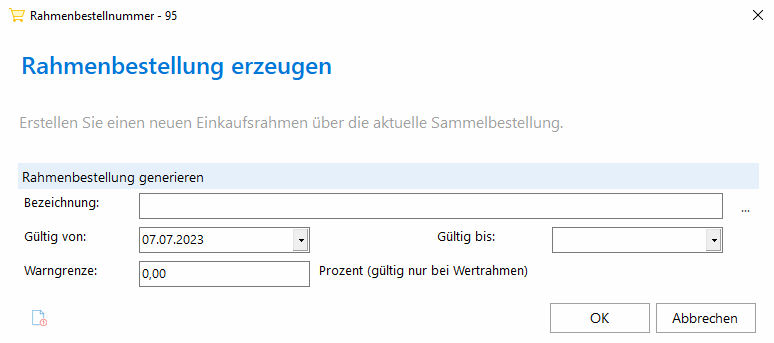Anlegen von Abrufrahmen
In der Einkaufsverwaltung ist eine Bestellrahmenverwaltung
integriert. Sie können sowohl Abrufrahmen
als auch Wertrahmen erfassen, bearbeiten
und verwalten. Bei einem Abrufrahmen ist die Preisvereinbarung für
bestimmte Artikel der interessante Aspekt. Der vereinbarte Preis wird
bei einem Abruf herangezogen.
Um einen Abrufrahmen anzulegen:
-
Legen Sie den Abrufrahmen an, indem Sie einen Bestellvorschlag
erfassen. Der Bestelltyp muss Abrufrahmen
erzeugen sein, welche i.d.R. die laufende Nummer 6 hat.
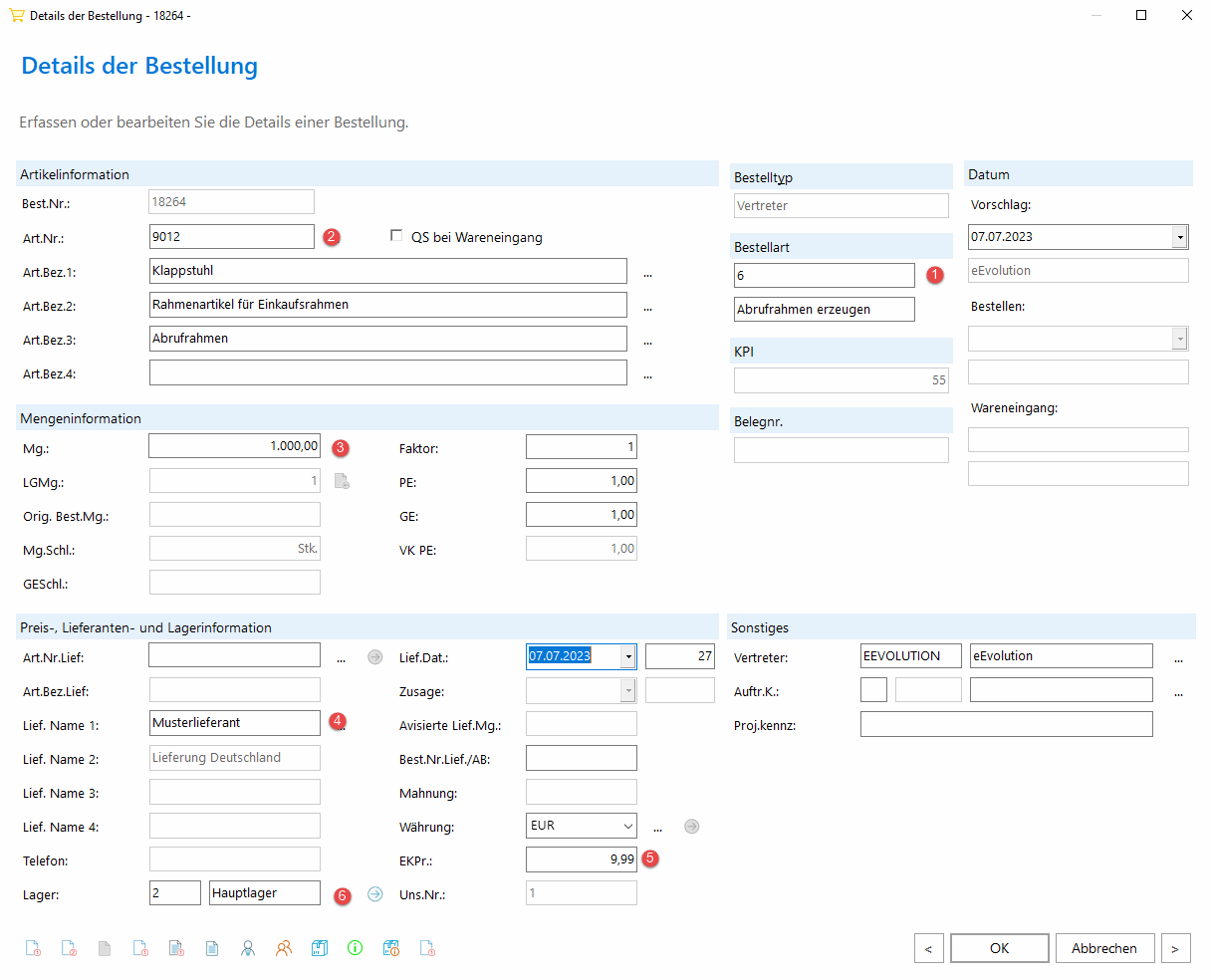
-
Wählen Sie im Feld Art.Nr.
den gewünschten Artikel aus.
-
Hinterlegen Sie im Feld "Mg" die mit dem Lieferanten ausgemachte Gesamtmenge ein, für die der vereinbarte Einkaufspreis gilt.
-
Wählen Sie im Feld Lief.Name 1
den Lieferanten aus, dem Sie den Abrufrahmen zuweisen.
-
Hinterlegen Sie im Feld "EKPr." den mit dem Lieferanten vereinbarten Einkaufspreis für den bestellten Artikel
-
Hinterlegen Sie im Feld "Lager" das Lager auf welches der Artikel eingelagert werden sollte.
Hinweis:
Sie können die Vererbung des Lagers auf alle Rahmenabrufe durch die Aktivierung der Option "Beim Zuordnen von Abrufrahmen im Einkauf wird das Lager des Abrufrahmens nicht in die Bestellung übernommen." auf dem Reiter "Einkauf" in der Systemkonfiguration abschalten.
-
Klicken Sie auf OK,
um den Bestellvorschlag zu speichern.
-
Wiederholen Sie die Schritte 1 - 7 , bis Sie alle Artikel
für den Abrufrahmen nacheinander ausgewählt haben.
-
Die angelegten Bestellvorschläge werden in der unteren Tabelle im Status Bestellvorschläge
aufgelistet, sind aber noch nicht gespeichert. Klicken Sie auf "Speichern", um die Bestellvorschläge zu speichern.
-
Markieren Sie alle Bestellvorschläge
und klicken Sie auf Bestellen, um die Bestellvorschläge in den Status In Bestellung zu übernehmen.
-
Wechseln Sie nun in den Status In
Bestellung.
-
Markieren Sie im Status In
Bestellung die Bestellungen.
-
Klicken Sie auf Sammelbest..
Das Dialogfenster Lieferant wird geöffnet.
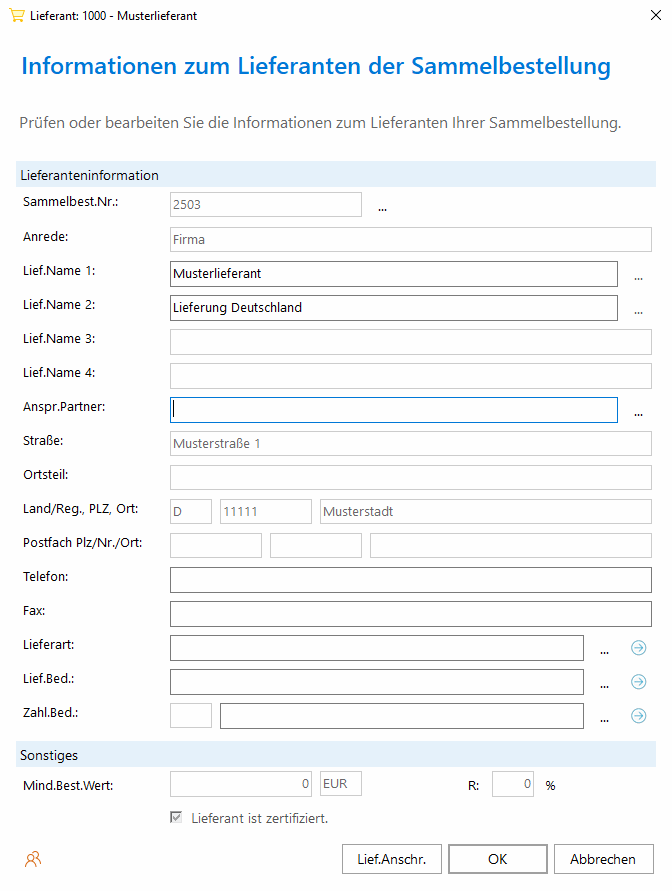
Bitte beachten Sie:
Das Dialogfenster Lieferant
mit den Lieferbedingungen des Lieferanten wird nur eingeblendet, wenn
auf der Registerkarte Benutzer 2 die Option Lieferanteninfo
beim Wechsel von Status 2 " 3 vorblenden aktiviert ist.
-
Klicken Sie auf OK,
um in das Dialogfenster Sammelbestellung
zu gelangen.
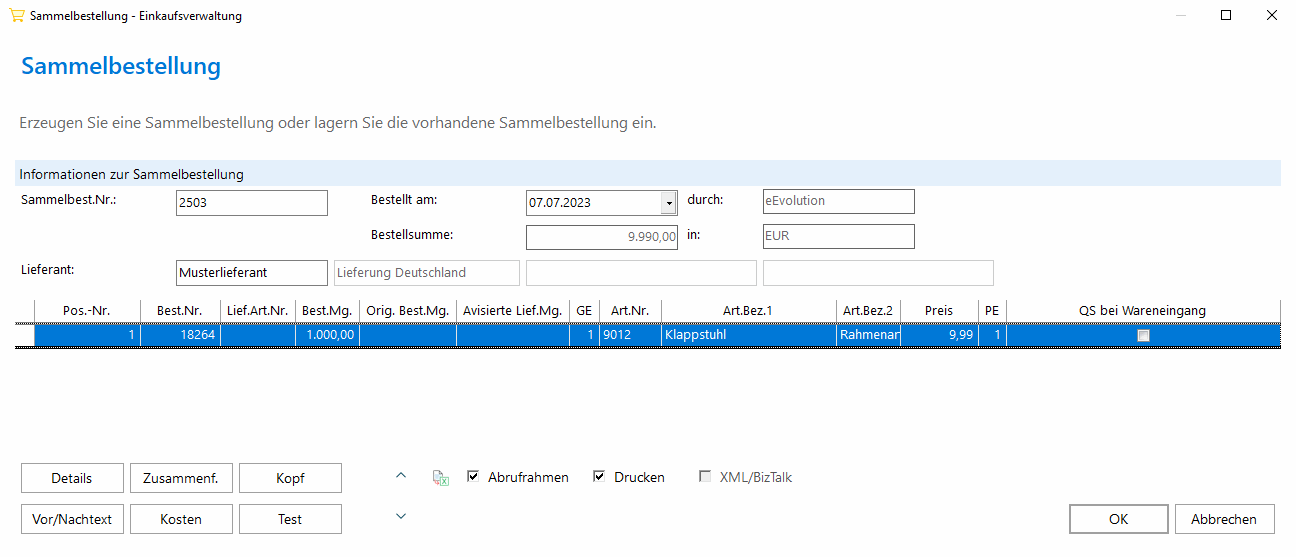
-
Die Option Abrufrahmen,
um die Position als Abrufrahmen zu definieren, ist schon vorbelegt.
-
Klicken Sie auf OK.
Das Dialogfenster Rahmenbestellungsnummer
wird geöffnet.
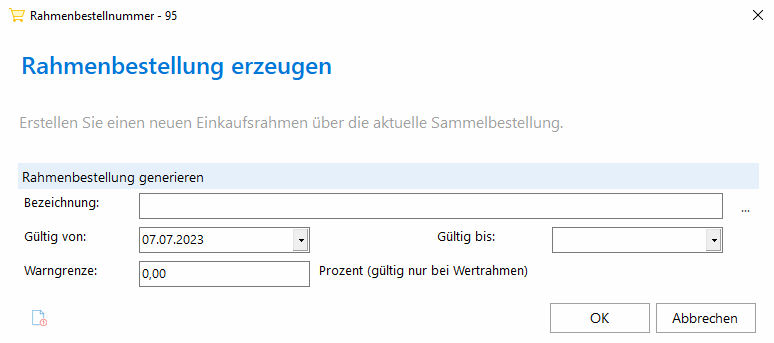
Hierbei wird die Nummer der Rahmenbestellung automatisch vergeben und
in der Menüleiste ausgewiesen.
-
Nehmen Sie nun folgende Einstellungen vor:
-
Bezeichnung:
Hinterlegen Sie die Bezeichnung des Rahmens, z.B. Abrufrahmen 007.
-
Gültig von: / gültig bis::
Hinterlegen Sie den Gültigkeitszeitraum für den Abrufrahmen.
-
[Optional] Klicken Sie auf das Symbol  , um einen beliebigen Text zu diesem Rahmen
zu hinterlegen.
, um einen beliebigen Text zu diesem Rahmen
zu hinterlegen.
-
Klicken Sie auf OK und der Abrufrahmen wird angelegt
Information:
Es gibt die Möglichkeit einen Bestellvorschlag beim Übergang in den Status "In Bestellung" automatisch einem Abrufrahmen zuzuordnen, mehr Informationen zu diesem Thema finden Sie unter "Automatische Zuordnung von Rahmenbestellungen zu offenen Rahmen"
Verwandte Themen
Abrufe aus Wert- oder Abrufrahmen aufteilen
Bestellvorschlag manuell einem Wertrahmen zuordnen
Automatische Zuordnung von Rahmenbestellungen zu offenen Rahmen